Egzamin INF.02 – Czerwiec 2023 – Arkusz 02
Skonfiguruj ruter zgodnie z następującymi zaleceniami:
‒ włączona obsługa VLAN 802.1q
‒ utworzona sieć VLAN o ID = 1
‒ adres IP dla interfejsu powiązanego z siecią VLAN o ID = 1: 10.27.10.1 /24
‒ utworzona sieć VLAN o ID = 2
‒ adres IP dla interfejsu powiązanego z siecią VLAN o ID = 2: 10.27.20.1/24
‒ utworzona sieć VLAN o ID = 3
‒ adres IP dla interfejsu powiązanego z siecią VLAN o ID = 3: 10.27.30.1/24
‒ port LAN, podłączony do przełącznika, przypisany z tagowaniem do sieci VLAN o ID = 2 oraz ID = 3
(port obsługuje ramki z wpisanym znacznikiem sieci VLAN 2 lub 3)
‒ włączony ruting między sieciami VLAN, jeżeli domyślnie nie jest włączony
‒ serwer DHCP włączony dla sieci VLAN o ID = 2
‒ konfiguracja serwera DHCP:
‒ ustawiona pula adresowa: 10.27.20.10 ÷ 10.27.20.15
‒ brama domyślna: 10.27.20.1
‒ adres serwera DNS: 10.27.30.3
‒ wyłączony dostęp do sieci bezprzewodowej.
- Przygotowanie sprzętu
- Kabel LAN (ruter-komputer)
- Podłącz jeden koniec do portu ETH2* w ruterze
- Drugi koniec do karty sieciowej komputera
* W ruterze MikroTik port ETH1 odpowiada za połączenie z Internetem, czyli WAN, dlatego aby mieć dostęp do urządzenia z sieci lokalnej powinniśmy podłączać kabel do portu LAN, w tym przypadku w zadaniu wskazany jest port LAN2
- Weryfikacja ustawień karty sieciowej
- Upewnij się, że karta ma automatyczne pobieranie IP (DHCP)
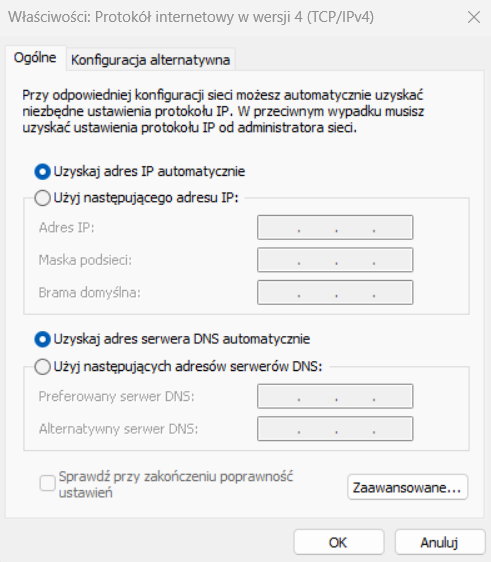
- Upewnij się, że karta ma automatyczne pobieranie IP (DHCP)
- Kabel LAN (ruter-komputer)
- Połączenie z ruterem
- Uruchom program WinBox
- Włącz Legacy Mode (✓ w zakładce Tools)
- W Neighbors znajdź swój ruter i kliknij Connect
- Konfiguracja interfejsów VLAN
- Przejdź do Interface
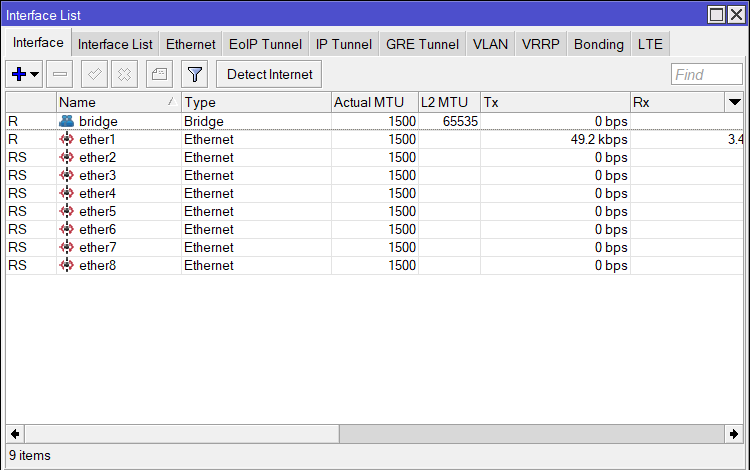
- Kliknij
 i wybierz opcję VLAN:
i wybierz opcję VLAN: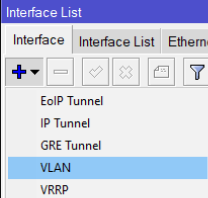
- Wprowadź dane:
- Name: VLAN10*
- VLAN ID: 10*
- Interface: ether2
* W przypadku sprzętu posiadanego przez nasz ośrodek egzaminacyjny, nie jesteśmy w stanie modyfikować VLAN1 na przełączniku, dlatego należy zgłosić taki fakt do przewodniczącego egzaminu i poprosić Egzaminatora o podanie nowego ID dla VLAN1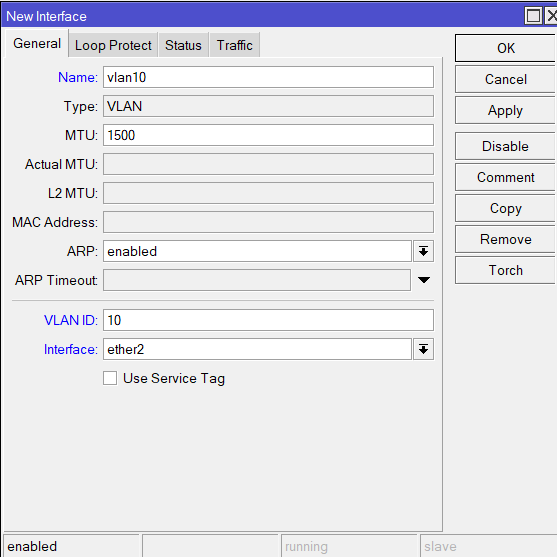
- Kliknij
 i wybierz opcję VLAN:
i wybierz opcję VLAN: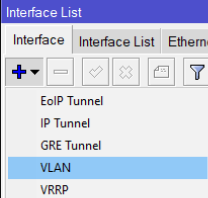
- Wprowadź dane:
- Name: VLAN2
- VLAN ID: 2
- Interface: ether2
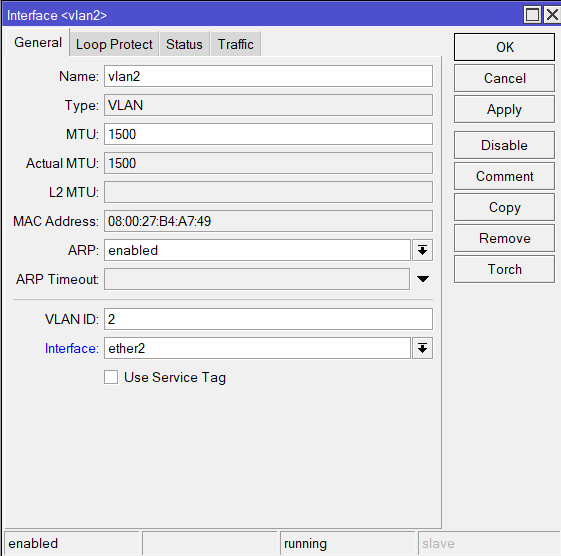
- Kliknij
 i wybierz opcję VLAN:
i wybierz opcję VLAN: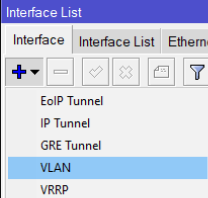
- Wprowadź dane:
- Name: VLAN3
- VLAN ID: 3
- Interface: ether2
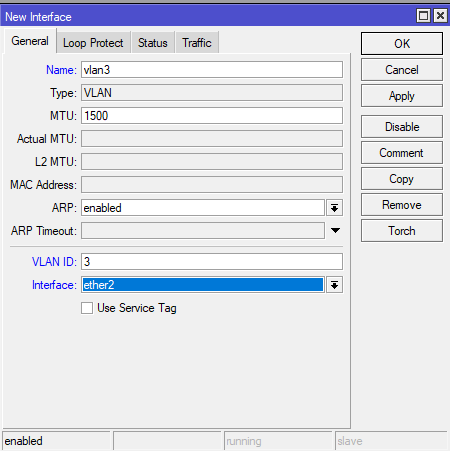
- Efekt końcowy po dodaniu wszystkich VLAN-ów
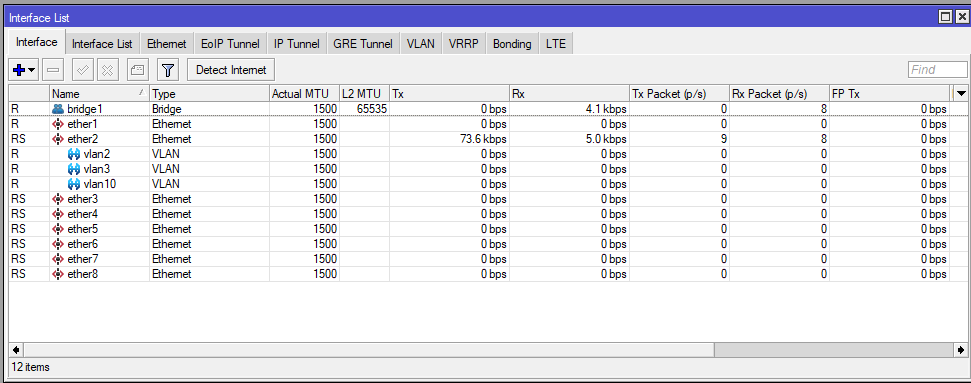
- Przejdź do Interface
- Przygotowanie Bridge
- Przejdź do Bridge
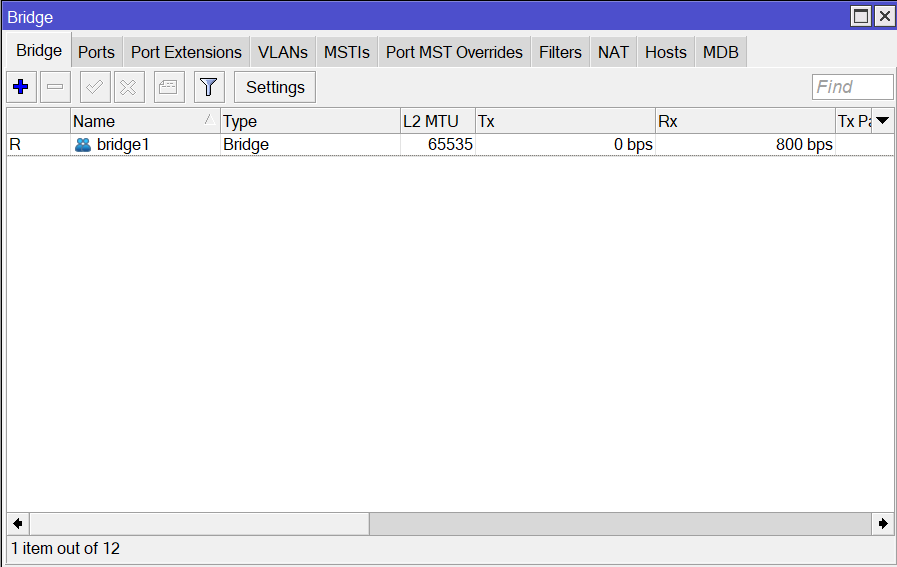
- Klikamy
 i w polu Name wspisujemy Bridge_vlan (nazwa może być dowolna, ale w celu łatwiejszej identyfikacji za co odpowiada, warto wprowadzić informację VLAN)
i w polu Name wspisujemy Bridge_vlan (nazwa może być dowolna, ale w celu łatwiejszej identyfikacji za co odpowiada, warto wprowadzić informację VLAN) - Przejdź do zakładki VLANs w Bridge
- Kliknij
 w celu przypisania portu 2 jako tagowany (trunked) dla odpowiednich VLAN (VLAN10, VLAN2, VLAN3)
w celu przypisania portu 2 jako tagowany (trunked) dla odpowiednich VLAN (VLAN10, VLAN2, VLAN3)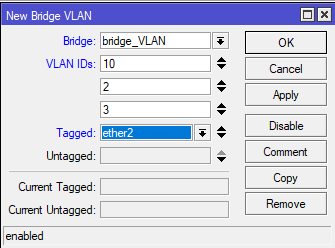
- Przejdź do Bridge
- Ustawienie adresów IP dla VLAN-ów
- Przejdź do IP -> Addresses
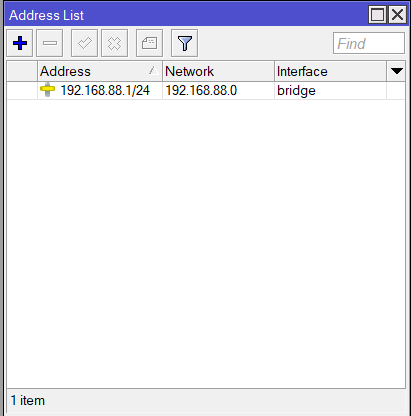
- Kliknij
 aby dodać nowy adres IP
aby dodać nowy adres IP
- Address: 10.27.10.1/24
- Interface: VLAN10
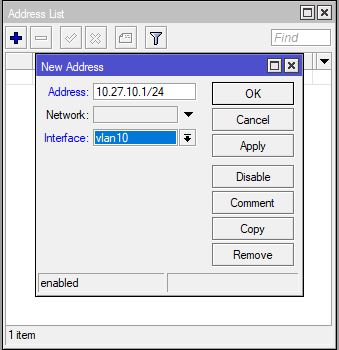
- Kliknij
 aby dodać nowy adres IP
aby dodać nowy adres IP
- Address: 10.27.20.1/24
- Interface: VLAN2
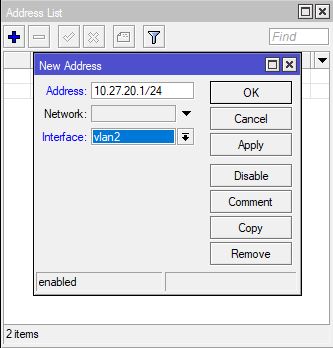
- Kliknij
 aby dodać nowy adres IP
aby dodać nowy adres IP
- Address: 10.27.30.1/24
- Interface: VLAN3
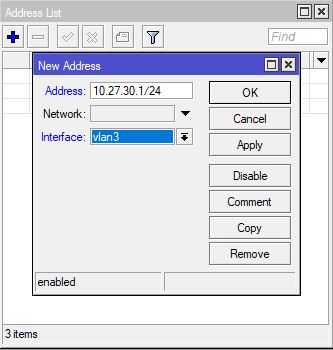
- Uzyskany rezultat
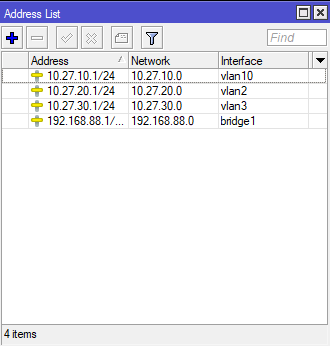
- Przejdź do IP -> Addresses
- Konfiguracja routingu pomiędzy sieciami VLAN
- Przejdź do IP -> Routes
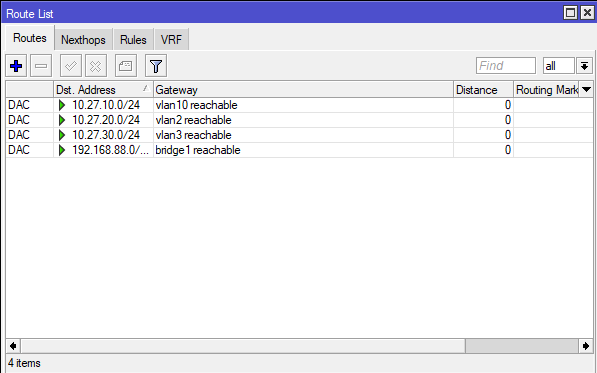
- Dodajmy nową trasę statyczną pomiędzy VLAN-ami wskazując port ETH2 (ether2) jako gateway (bramę domyślną).
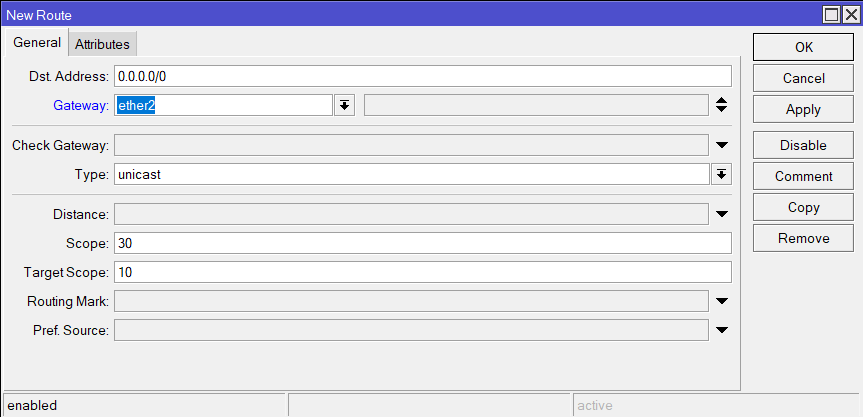
- Rezultat
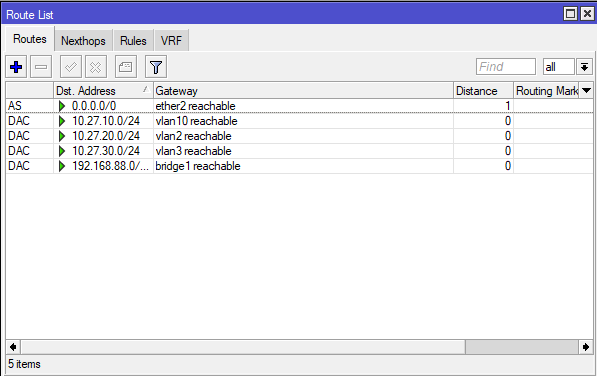
- Przejdź do IP -> Routes
- Konfiguracja serwera DHCP dla VLAN2:
- Przejdź do IP -> DHCP Server
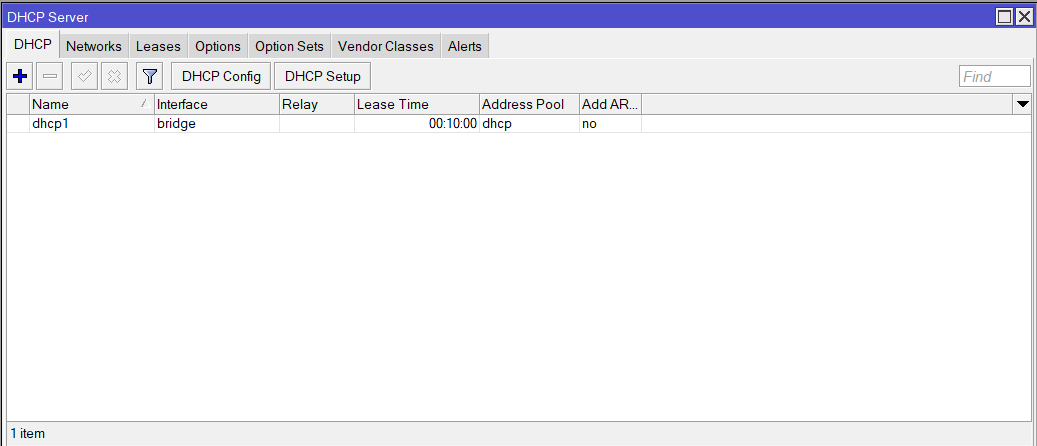
- Kliknij
 :
:
- DHCP Server Interface: VLAN3
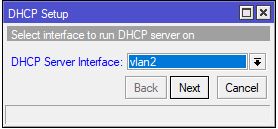
- DHCP Address Space*: 10.27.20.0/24
* Pole odpowiada za podanie konkretnej sieci (np.10.27.20.0/24), dla której DHCP będzie aktywny.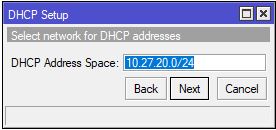
- Gateway for DHCP Network: 10.27.20.1
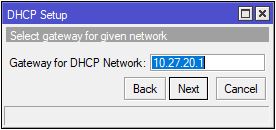
- Addresses to Give Out: 10.27.20.10-10.27.20.15
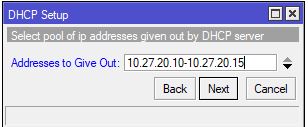
- DNS Servers: 10.27.30.3
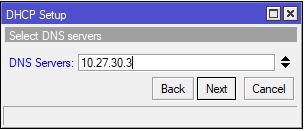
- Lease Time: 00:10:00
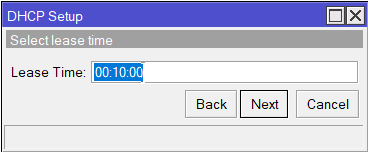
- Konfiguracja serwera DHCP została zakończona
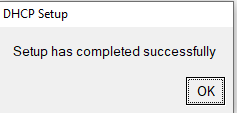
- DHCP Server Interface: VLAN3
- Przejdź do IP -> DHCP Server
- Wyłączenie dostępu do sieci bezprzewodowej
- Przejdź do Interfaces
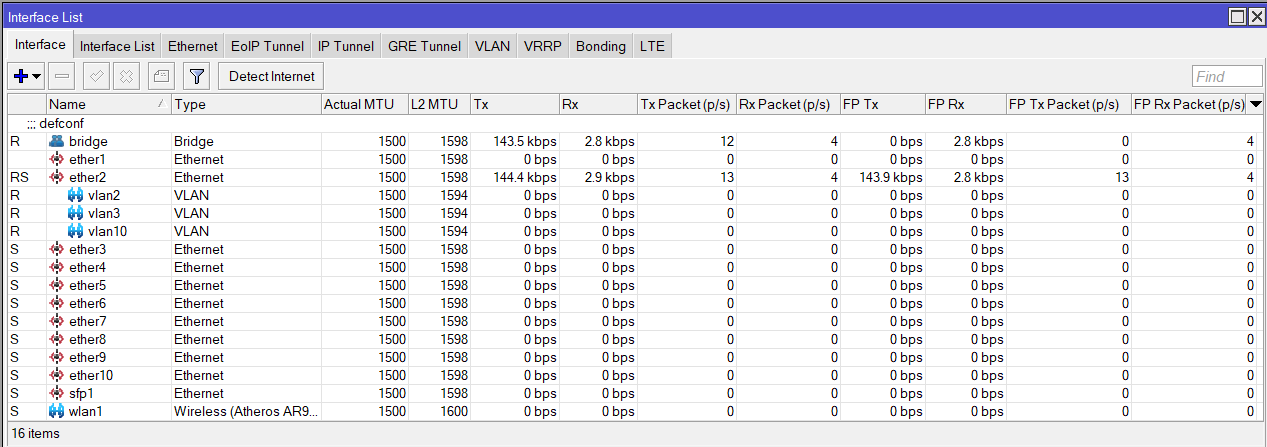
- Prawym przyciskiem myszy kliknij na nazwie interfejsie bezprzewodowym (wlan1) i wybierz opcję Disable
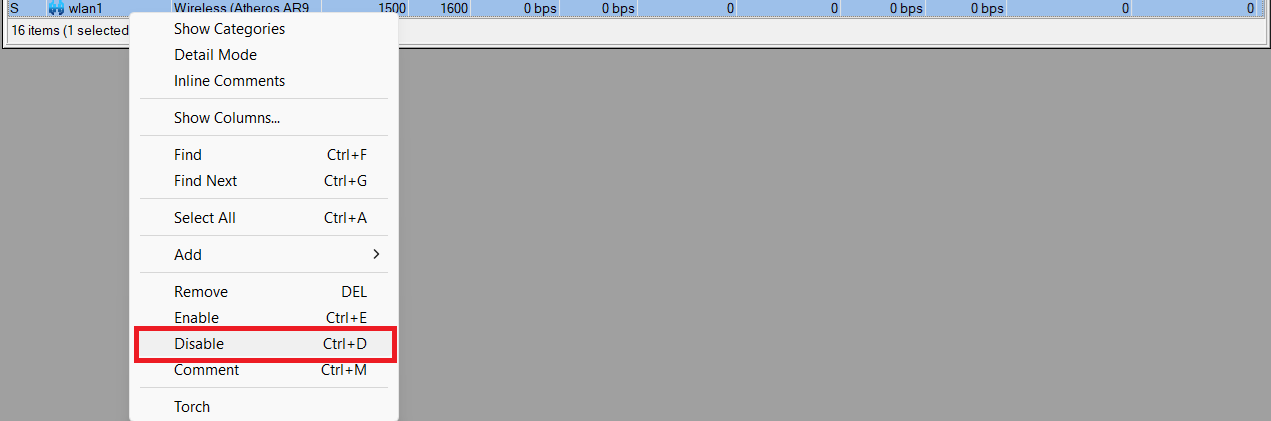
- Nieaktywny interfejs sieci bezprzewodowej będzie podświetlony na szaro

- Przejdź do Interfaces

